
Aja jooksul kogunevad paljud auru kasutajad mängud, kus nad ei mängi. Neid võiks saada vabade jaotuste ajal, kingituste, odavate toodete ostmise ajal müük, paigaldage tasuta mängimise versioonid. Nad rikkuvad nende raamatukogu komponentide kvaliteeti, kaotasid igavesti asjakohased pärast kõigi kaarte saamist ja keerulisemaks nende sarnaste mängude orientatsiooni. Neist saab vabaneda erinevalt, kaalume selles artiklis as.
Mängude eemaldamine auruga
Mängud saab eemaldada nii arvutist kui ka konto ise. Meetmete järjestus on täiesti erinev. Lisaks kasutajad on alati saadaval lihtne peidus tarbetut mängu, kui ei ole kindel, kas nad tahavad eemaldada, või kas see on võimatu ajal teatud piirangud. Me räägime sellest kaugemale.Veenduge, et kui te kavatsete mängu lihtsalt ostetud mängu eemaldada ja sa ei meeldinud, ei meeldinud, et ei sobi. Ebaõnnestunud ostu tagasivoolufondid võivad olla võimalikud ainult teatud tingimustel ja lühikese aja jooksul pärast makse. Lisateave kõigi reeglite ja piirangute kohta, samuti protsessi enda kohta, me ütlesime eraldi juhendis.
Loe lähemalt: tagastage raha ostetud mängu jaoks Steam
Sõltuvalt mängust päästetakse selle läbipääsu pilve või kustutatakse, kuid kõik saavutused ja kõrgemad jäävad. Vastuvõetud kaardid, saavutused ja muud inventari esemed ei lähe ka kuhugi. Vac lukk ei lähe kuhugi, sest see on seotud mitte mängu, vaid teie kontole, nii et mäng, kus te saanud keeld eemaldatakse teie raamatukogust see on mõttetu.
1. võimalus: mängu eemaldamine
Saate hõlpsasti kustutada mis tahes installitud mängu arvutist teise programmi abil "Paigaldamine ja kustutamise programmide" kaudu. Kuid seda saab teha mängu kliendi enda kaudu, mis on eriti oluline lisandmoodulite eemaldamiseks
- Käivita auru, minge "Raamatukogu", paremklõpsake mängus, mida soovite operatsioonisüsteemist kustutada ja klõpsake "Kustuta".
- Küsimusele, kas sa tõesti tahad seda teha, vastata positiivselt. Mõne sekundi pärast muudab asukoht värvi valge halli ja alustada seda mängu ei ole võimalik. Saate selle igal ajal uuesti installida.
- Kui äkki eemaldamine ei tööta sel viisil (selline probleem on iseloomulik mõned DLC ja teiste toodete), minge "omadused".
- Lülitage vahekaart kohalikele failidele ja klõpsake "Vaata kohalikke faile ...".
- Üks kord mängu kausta, minge ühele tasemele üles saadaval meetodeid.
- Eemaldage kaust mänguga käsitsi.
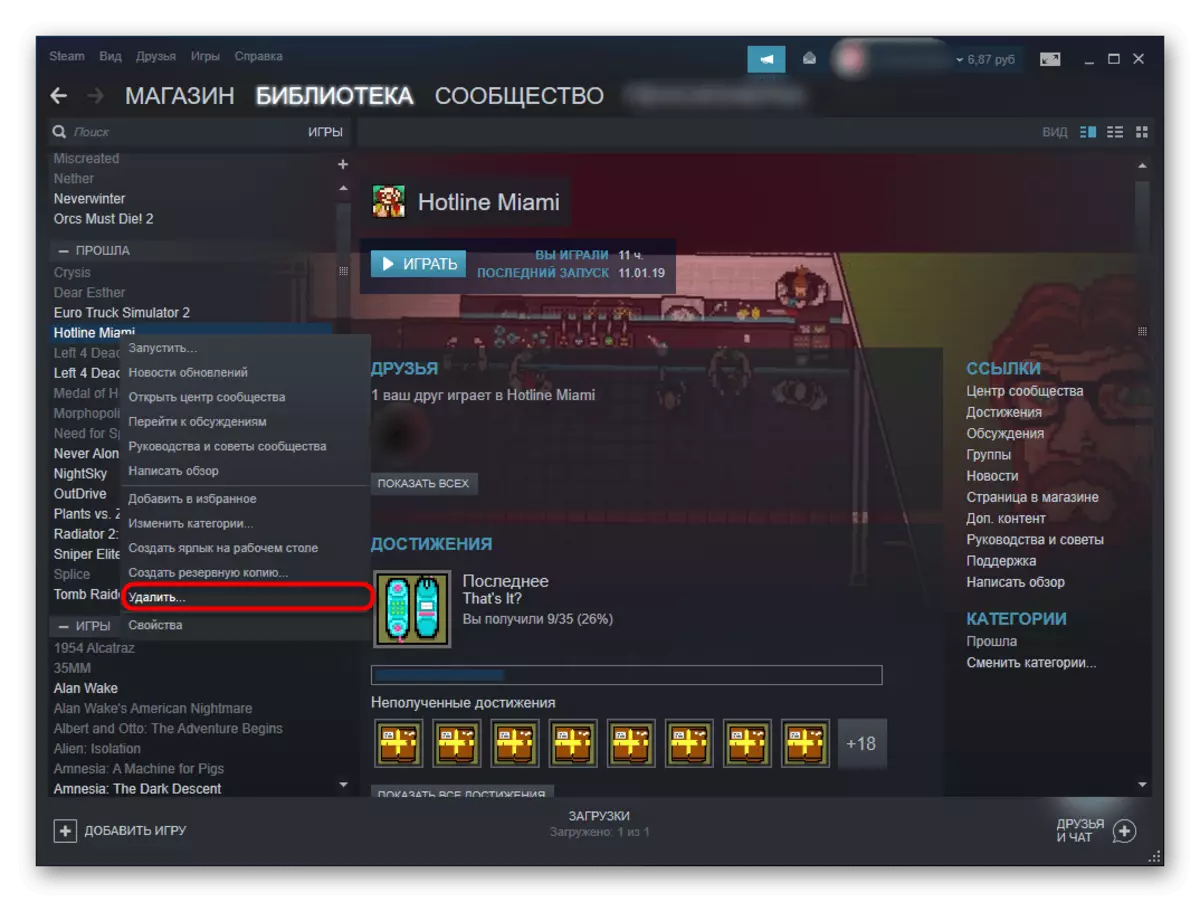
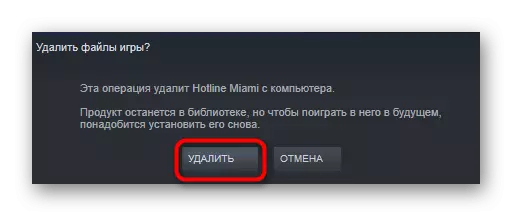
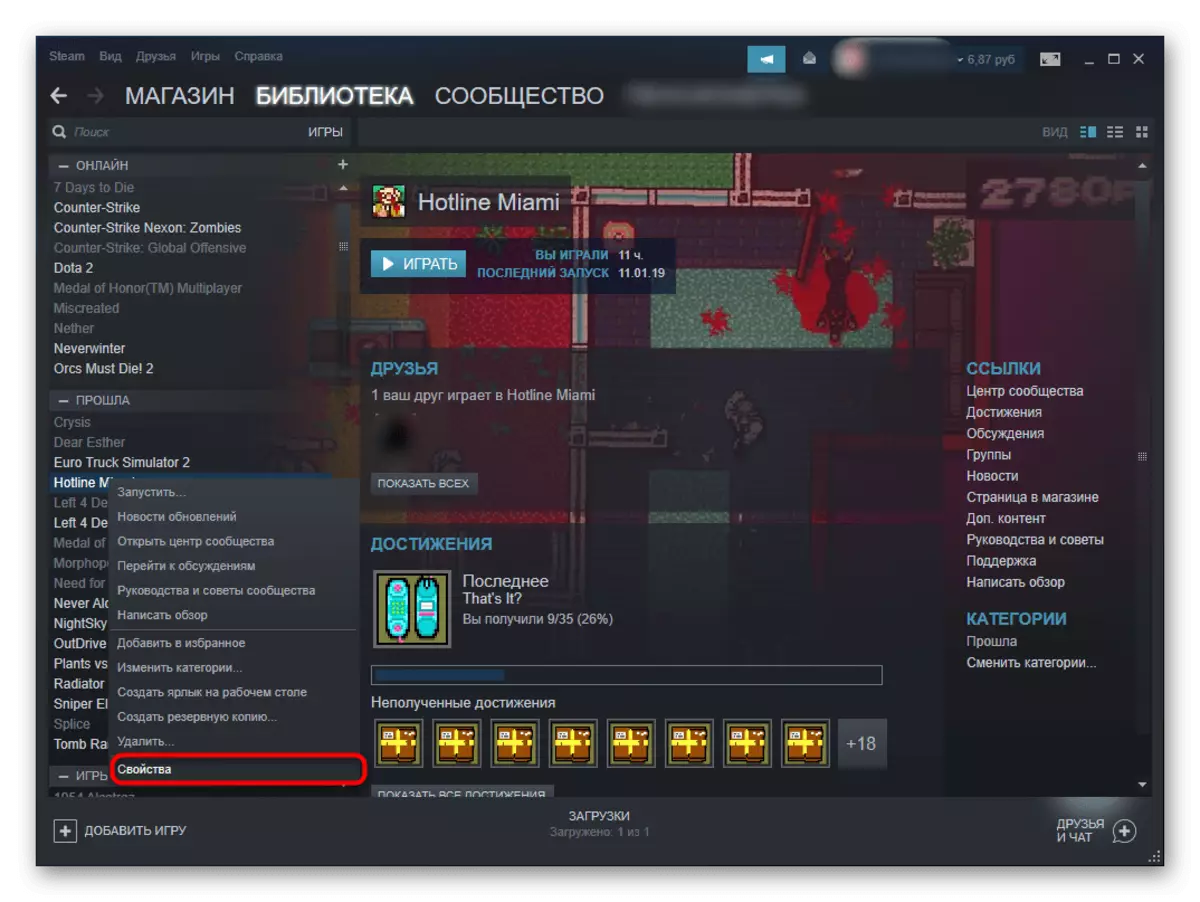
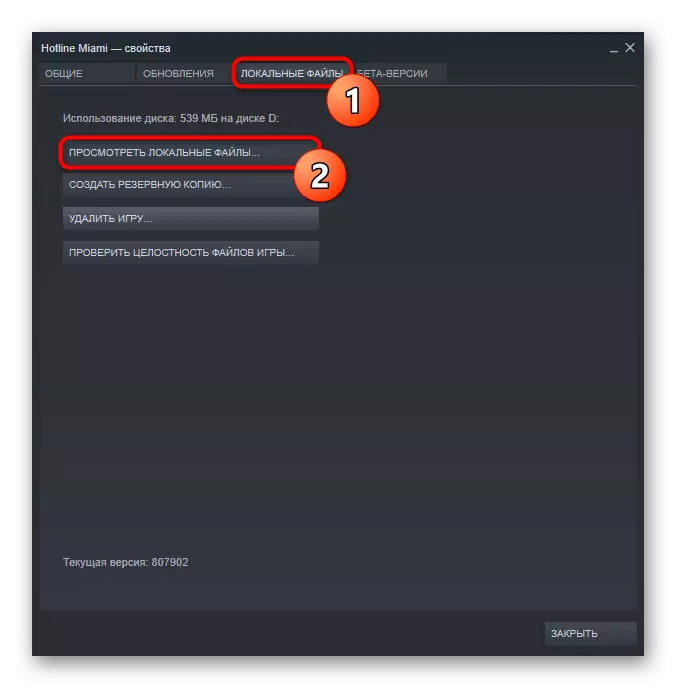
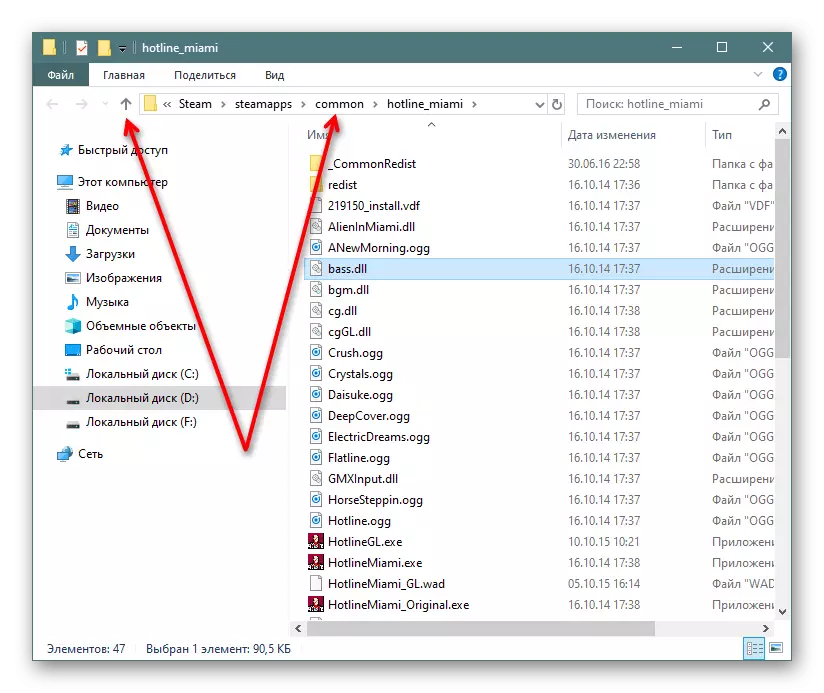
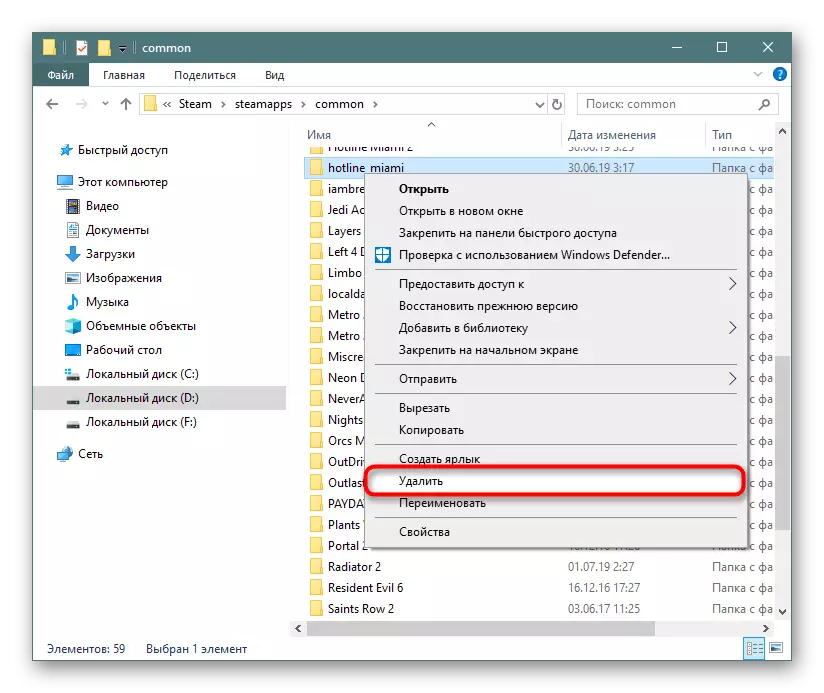
2. võimalus: peida mäng
Sageli ei suuda kasutajad otsustada, kustutada mängu kontolt või jätta see koguse või tuleviku jaoks ". Kuigi lõpliku otsuse ei võetud, saate selle oma raamatukogust peita.
- Avage "Library", leidke mängu loendist, klõpsake seda paremklõpsake ja valige "Muuda kategooria ...".
- Pange märkeruuge objekti kõrval "Peida see mäng minu raamatukogust" ja kinnitage "OK" toiming.
- Nüüd kaob mäng põhiloendist ja on võimalik kursorit leida "raamatukogule" ja valides "peidetud" osa. Ülejäänud kasutajad teda ei näe. Sealt saab toodet samale meetodile tagastada.
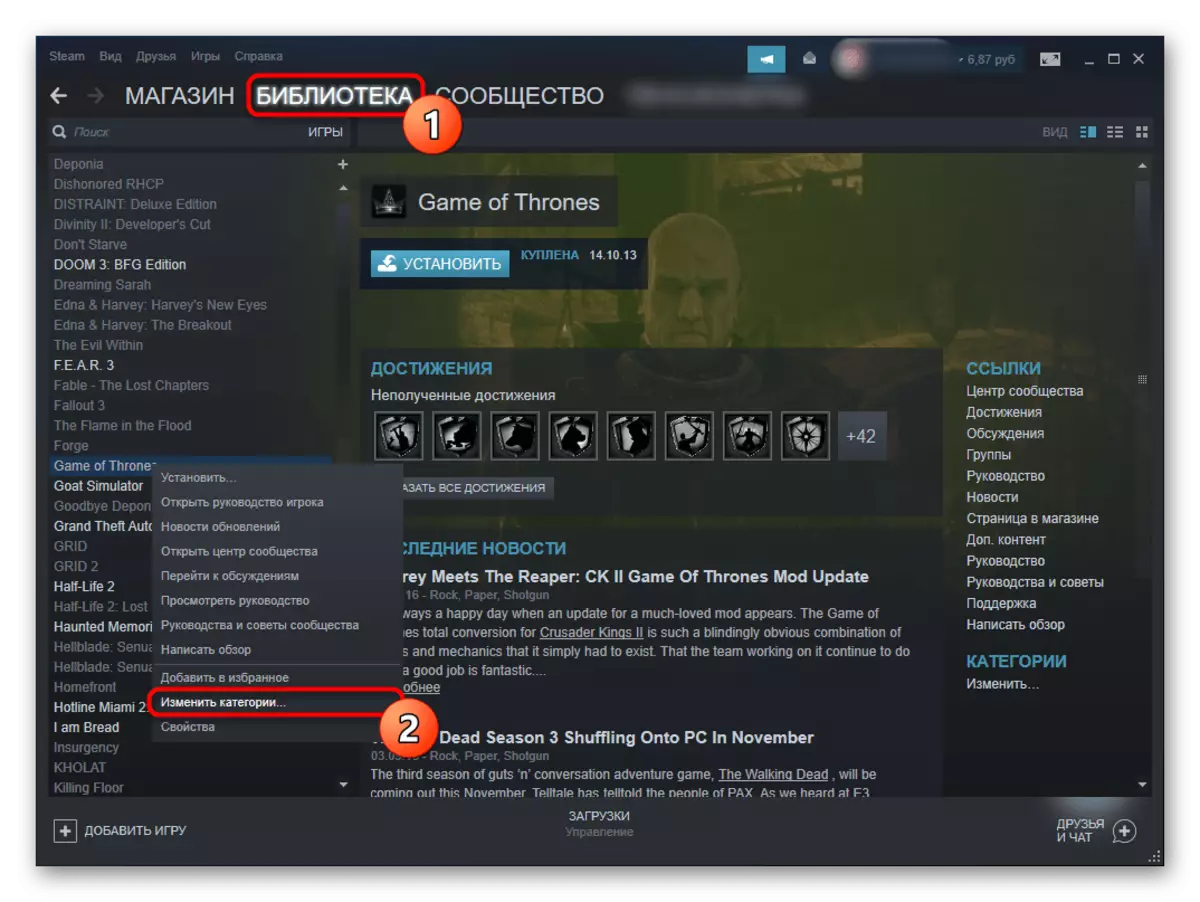

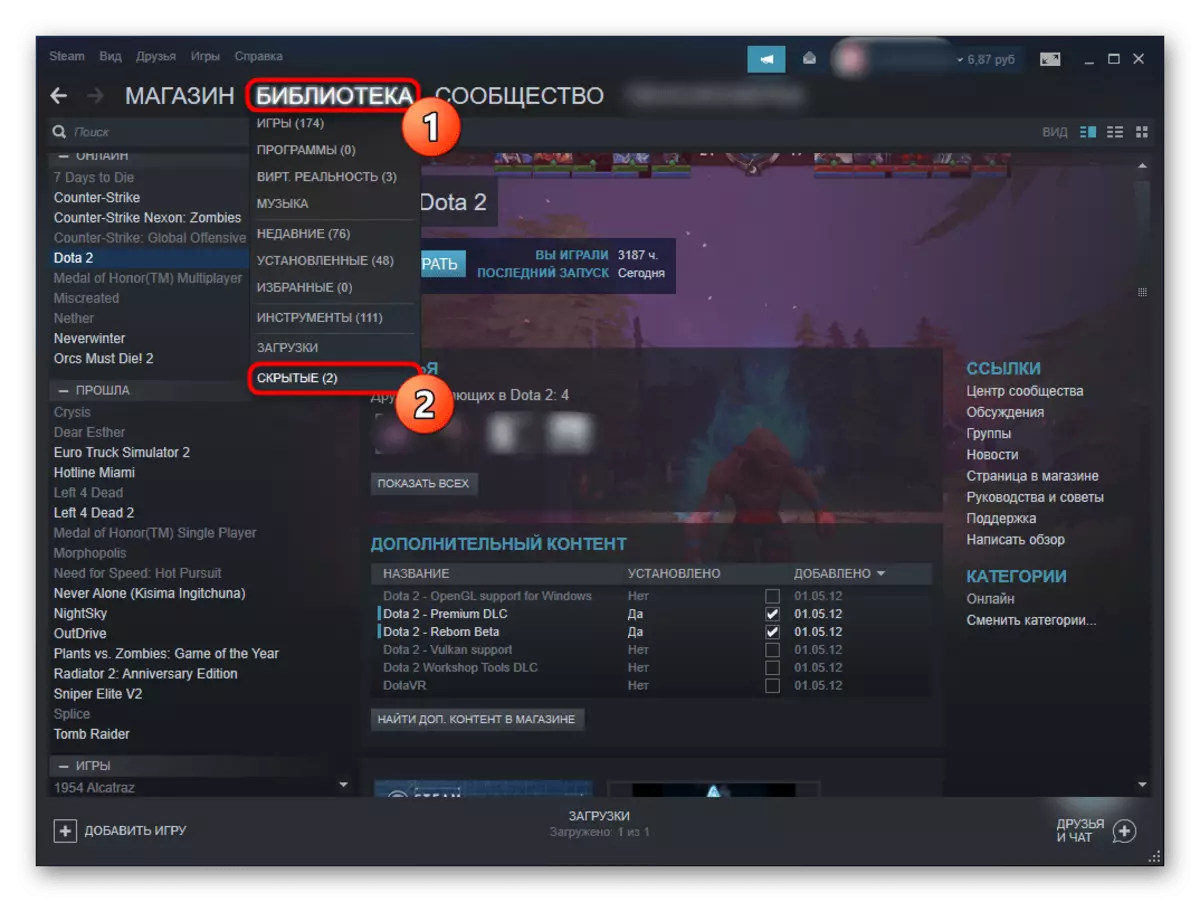
3. võimalus: mängu eemaldamine kontolt
Mine kõige radikaalsemalt - mängu täielikult kustutada kontolt. Sa pead selle arvutist eemaldada, kui see on paigaldatud. See on vajalik selleks, et seda hiljem käsitsi kustutada. Uninstallimiseks saate viidata käesoleva artikli versioonile 1.
- Avage iga teenuse aken ja läbima ülemise menüü, et "abi"> auru tugi.
- Kui "hiljutine tegevus" ei ole vaja, minge "mängudele, programmidele jne".
- Valige loendist soovitud toode või sisestage oma nimi otsingusse ja leidke vastav mäng.
- Probleemide loendist valige "Ma tahan selle mängu oma kontolt igavesti kustutada."
- See algab siin kõige tähtsam: kui mäng saadi komplektina osana, ei saa te seda üksi eemaldada. Teenus võib pakkuda ainult kontolt eemaldada kontolt kohe kõik sama komplektist. Seetõttu olge ettevaatlik, et kogemata ei kustutata muid ostusid. Kui teil tekib sama olukorraga, soovitame lihtsalt varjata vaste mängu, kasutades käesoleva artikli 2. valiku kasutamist.
- Vastasel juhul, kui olete kindel oma tegevuses, klõpsake "Jah, eemaldage minu kontol loetletud mängud."
- Edukas desinstallimine ilmub sõnum: "X komplekt oli Y-kontolt igavesti eemaldatud."
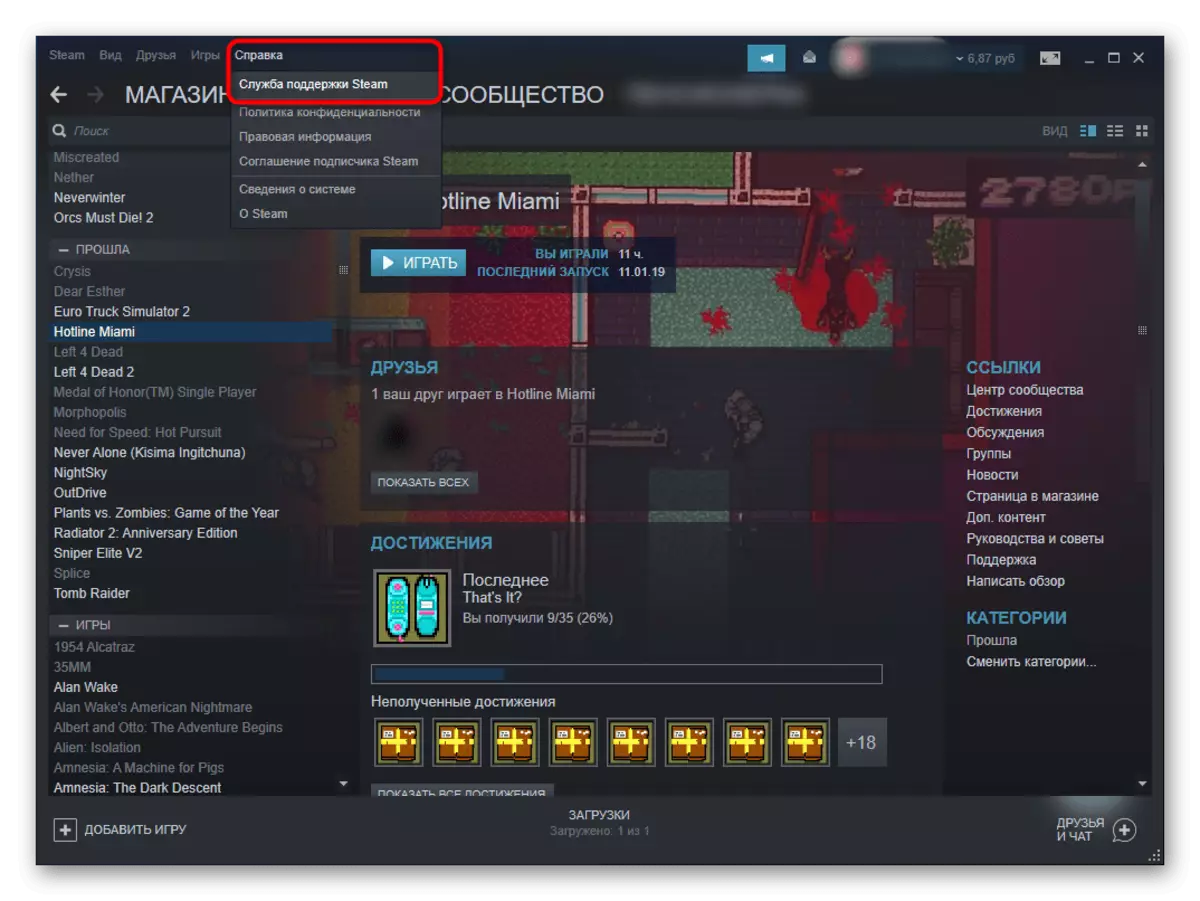
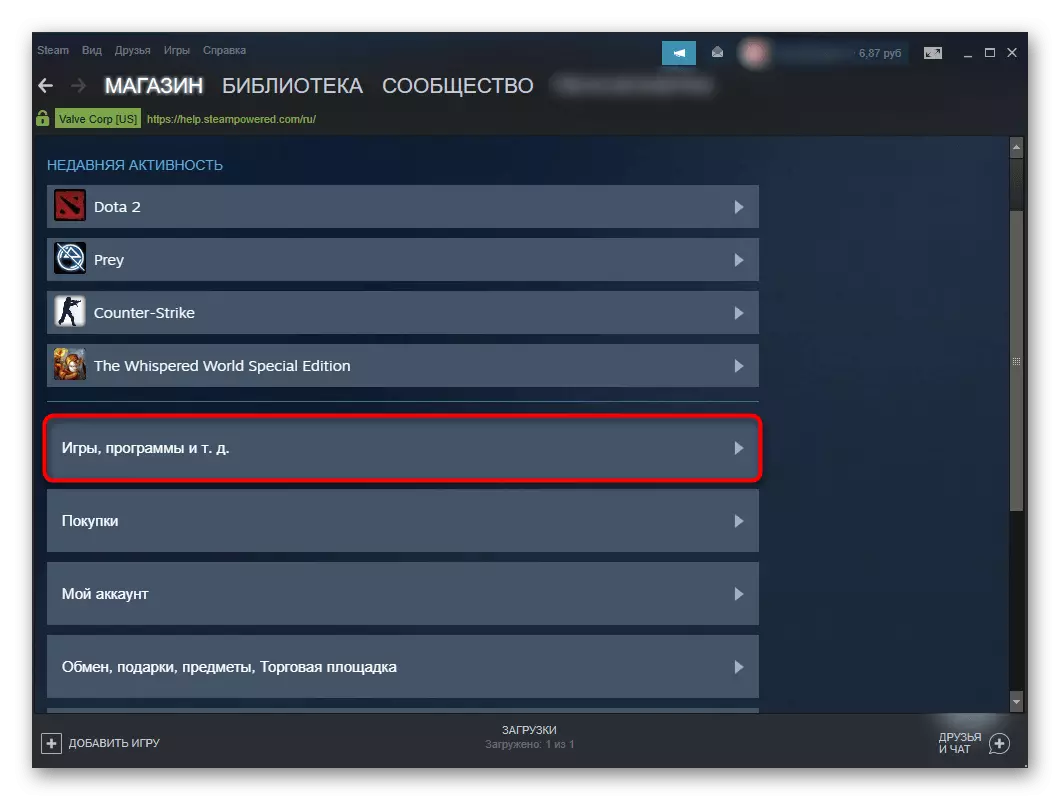

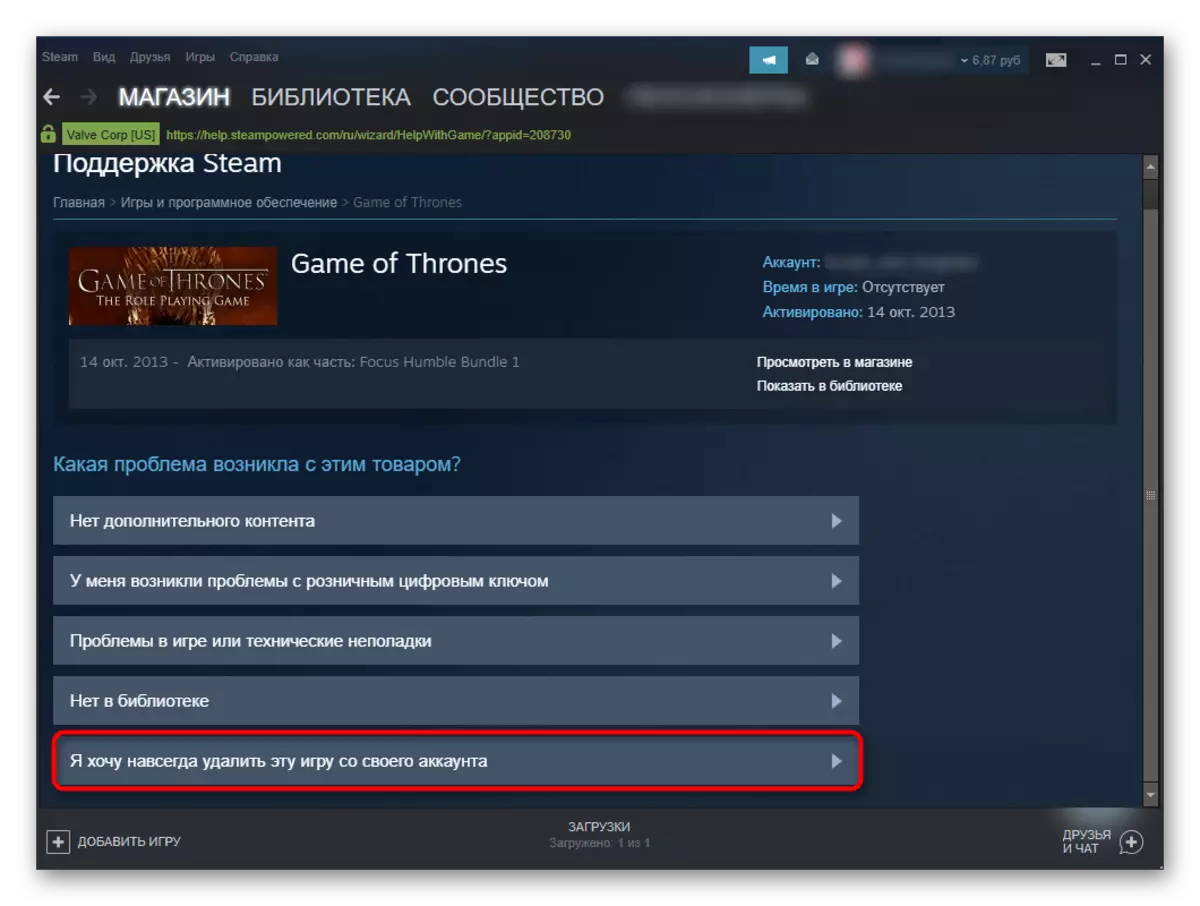


Nüüd sa tead, kuidas eemaldada mängu auru, isegi kui see ei ole kustutatud tavalisel viisil, varjata või täielikult eemaldada raamatukogu.
